快速分类合并单元格(使用EXCEL必备工具箱)
1、下载EXCEL必备工具箱,百度搜索EXCEL必备工具箱官方网站下载。

2、安装EXCEL必备工具箱,安装时注意关闭打开的Excel文档。

3、安装后打开你的EXCEL文件,工具栏会多出一个名字为“工具箱”的功能,下面我就拿WPS版本给大家演示,老铁们注意了:在Microsoft Office Excel里也是同样操作,EXCEL必备工具箱支持多版本哟。
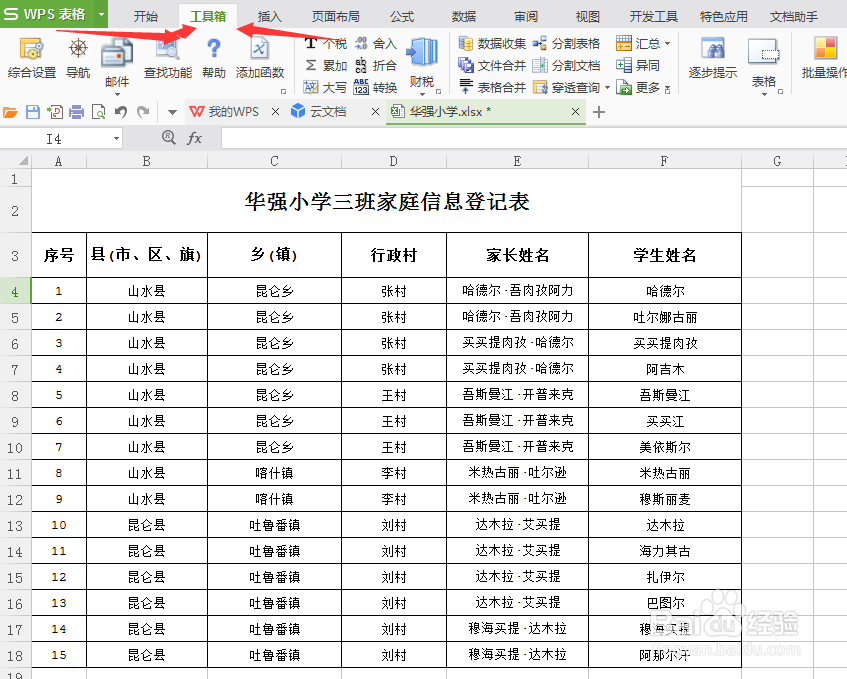
4、下面我来拿《华强小学三班家庭信息登记表》,来给大家演示怎样用EXCEL必备工具箱来快速完成合并表格中的相同项。
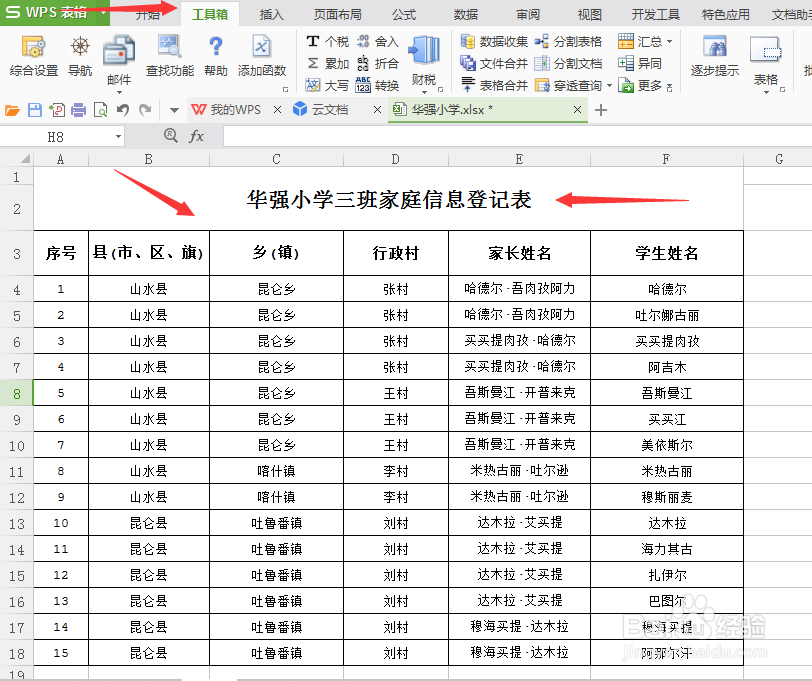
5、首先,点开工具箱,找到查找功能一栏,点击查找功能。之后再查找一栏输入“超级合并单元格”。点击查找,之后再匹配功能名称里选择“超级合并单元格”功能栏,点击执行。
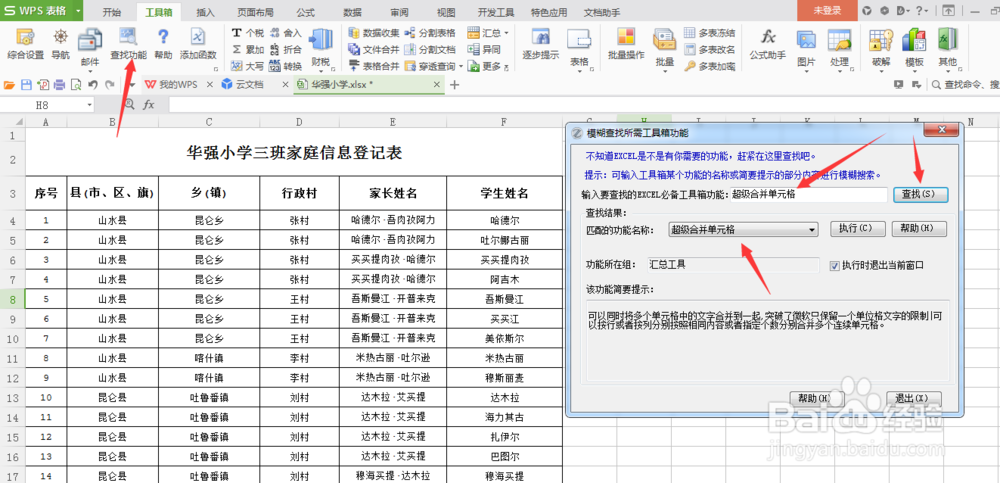
6、选中需要快速合并的列,如果纵向合并在选项栏选“纵向合并”横向选择“横向合并”,选中相同内容的连续单元格分别合并。最后点击确定,见证奇迹吧!!!
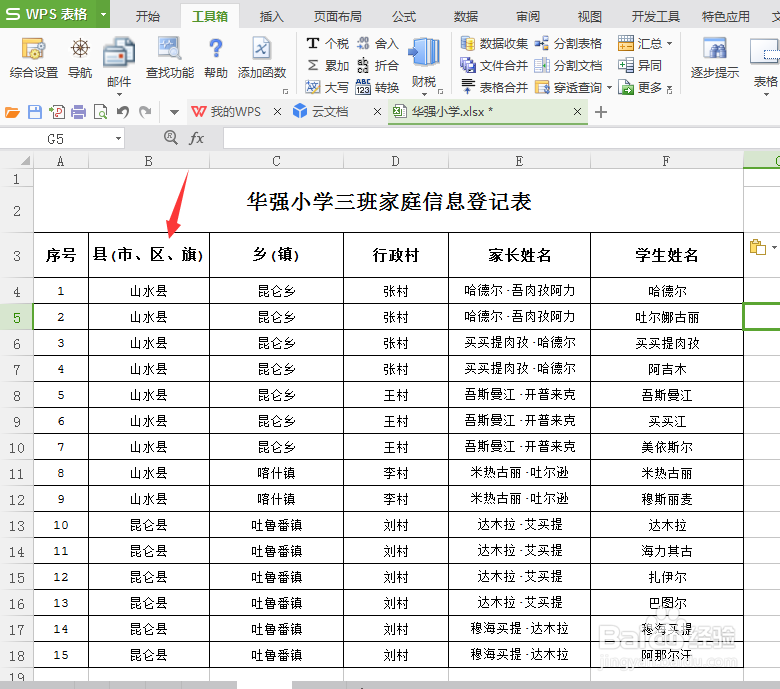
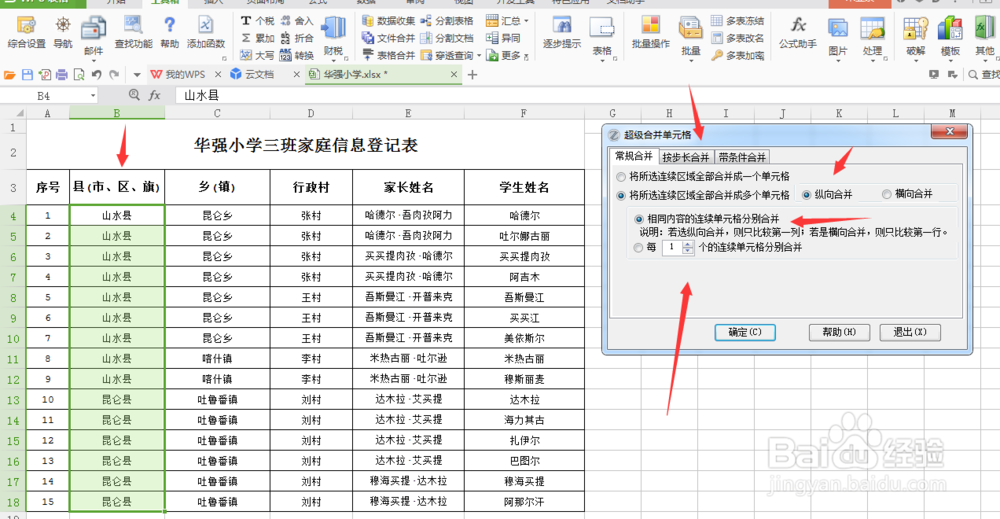
7、那么相同的方法再次实验后面的!!!
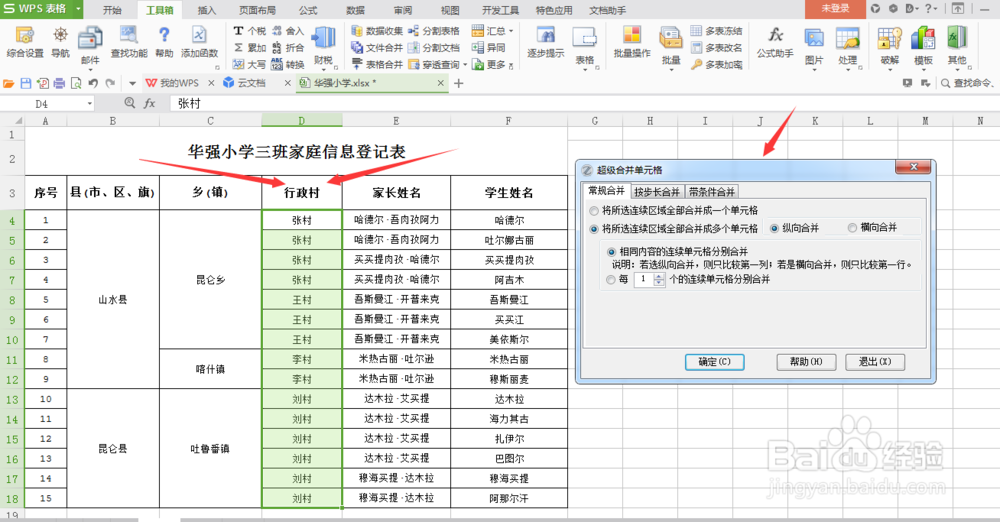
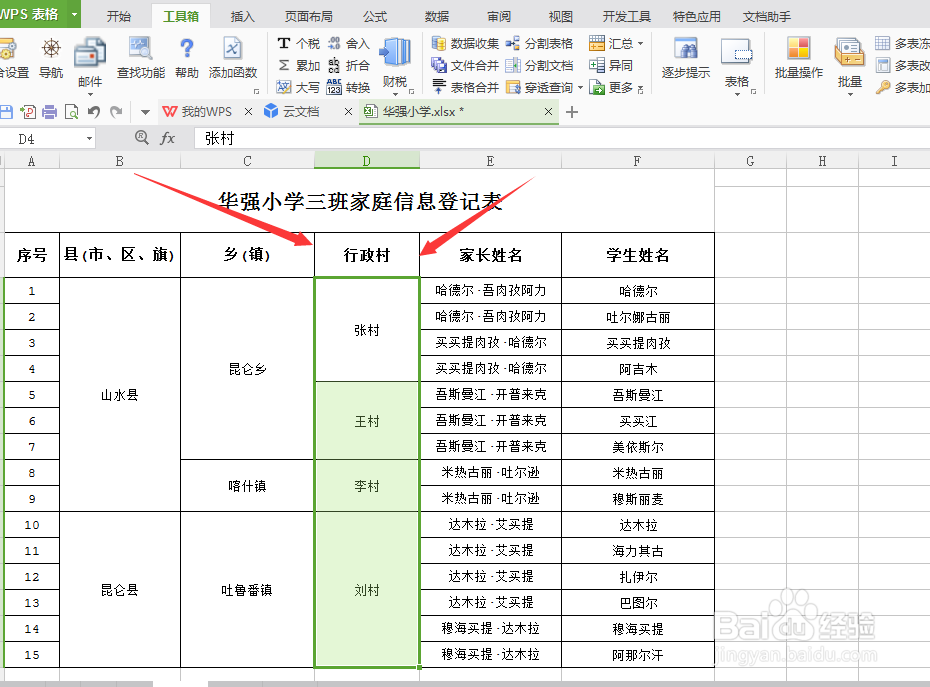

8、“完美”,学会了吗?学会了就赶快去下载(EXCEL必备工具箱)还有更多功能等着你吆!!!


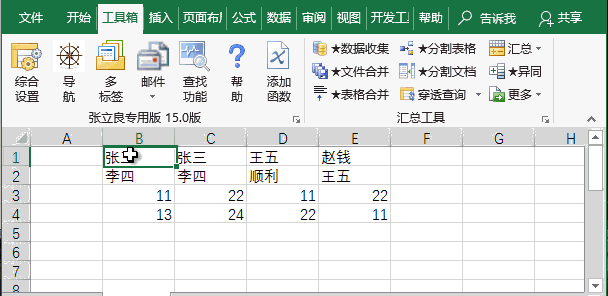
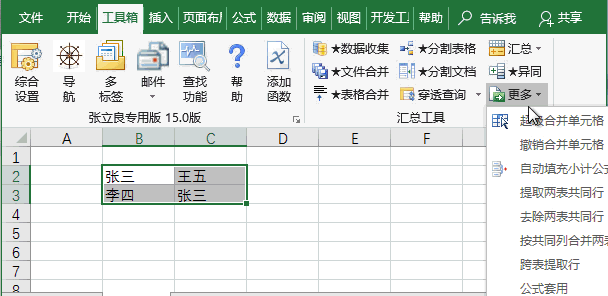
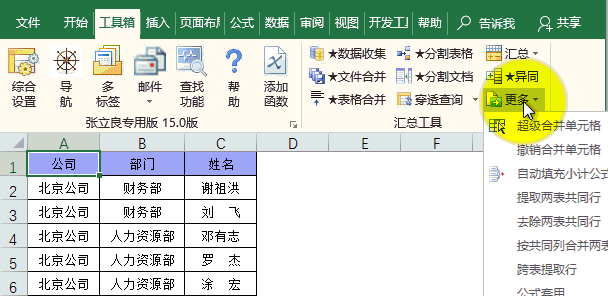
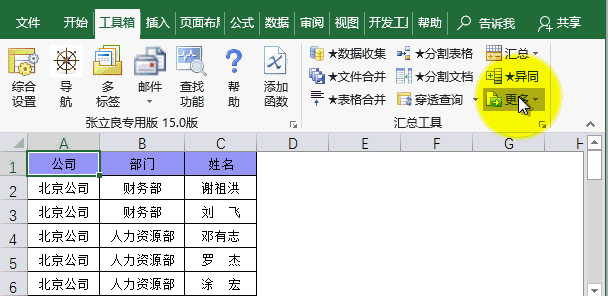
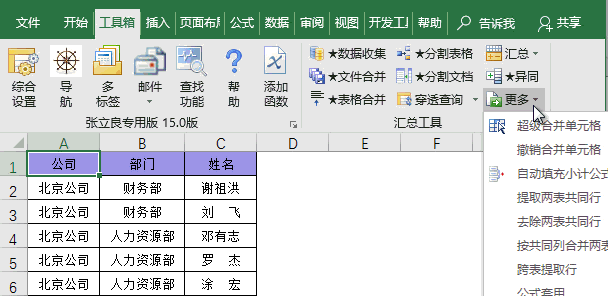
声明:本网站引用、摘录或转载内容仅供网站访问者交流或参考,不代表本站立场,如存在版权或非法内容,请联系站长删除,联系邮箱:site.kefu@qq.com。
阅读量:127
阅读量:40
阅读量:153
阅读量:108
阅读量:44